Available only in PRO Edition
Meilensteine
Diese Funktionalität ist nur in der PRO-Edition verfügbar
Meilensteine sind Aufgaben mit einer Dauer von null, die dazu dienen, wichtige Projektdaten, Schlüsselmomente oder Ziele zu markieren. Sie können beispielsweise verwendet werden, um Termine für Review-Meetings oder erwartete Abschlussdaten von Projektphasen hervorzuheben.
Aus Programmierperspektive ist ein Meilenstein einer der vordefinierten Aufgabentypen. Er verhält sich jedoch wie eine reguläre Aufgabe und löst die gleichen Events und Templates aus.
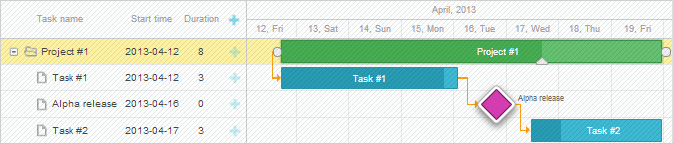 Related sample: Projects and milestones
Related sample: Projects and milestones
Um das Hinzufügen von Meilensteinen zu einem Diagramm zu ermöglichen, gehen Sie im Allgemeinen wie folgt vor:
- Fügen Sie der Lightbox eine zusätzliche Sektion hinzu – siehe Typeselect-Steuerelement – damit Benutzer den Aufgabentyp ändern und Meilensteine auswählen können.
gantt.config.lightbox.sections = [ {name: "description", height: 70, map_to: "text", type: "textarea"}, {name: "type", type: "typeselect", map_to: "type"}, {name: "time", height: 72, type: "duration", map_to: "auto"} ];
- Definieren Sie das Template rightside_text oder leftside_text, um eine Textbeschriftung für Meilensteine festzulegen. Beachten Sie, dass die mit dem Template task_text gesetzte Beschriftung nicht angezeigt wird, da Meilensteine keine Dauer haben.
gantt.templates.rightside_text = function(start, end, task){ if(task.type == gantt.config.types.milestone){ return task.text; } return ""; };
- Aktivieren Sie die Eigenschaft order_branch, um die Bedienung für Benutzer zu erleichtern. Mit dieser Option können Aufgaben innerhalb des übergeordneten Zweigs verschoben werden, sodass Meilensteine an beliebiger Stelle erstellt und anschließend an die richtige Position verschoben werden können.
gantt.config.order_branch = true;
Nach diesen Schritten ist das Gantt-Diagramm vollständig für die Arbeit mit Meilensteinen eingerichtet.
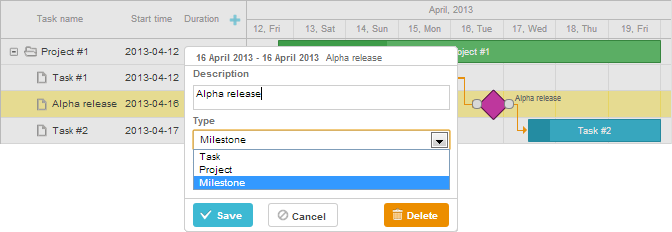
Related sample: Projects and milestones
Meilensteine im Datensatz angeben
Um Meilensteine in den Anfangsdaten zu definieren, setzen Sie die type-Eigenschaft eines Elements auf 'milestone' (die Werte sind im Objekt types gespeichert):
var data = {
tasks:[
{id:1, text:"Project #1", type:gantt.config.types.project, open:true},
{id:2, text:"Task #1", start_date:"12-04-2020", duration:3, parent:1},
{id:3, text:"Alpha release", type:gantt.config.types.milestone, parent:1, start_date:"14-04-2020"}], links:[]
};
Rollup-Aufgaben und Meilensteine
Ab Version 7.1 können Aufgaben und Meilensteine auch auf ihren übergeordneten Projekten angezeigt werden. Dafür setzen Sie die Eigenschaft rollup eines Datenobjekts auf true:
var data = {
tasks:[
{id:11, text:"Project #1", type:"project", progress: 0.6, open: true},
{id:12, text:"Task #1", start_date:"03-04-2018", duration:"3",
parent:"11", progress: 1, open: true},
{id:13, text:"Task #2", start_date:"03-04-2018", type:"project",
parent:"11", progress: 0.5, open: true},
{id:16, text:"Final milestone", start_date:"08-04-2018", type:"milestone", rollup: true, parent:"11", progress: 0, open: true}, {id:17, text:"Task #2.1", start_date:"03-04-2018", duration:"2",
parent:"13", progress: 1, open: true},
{id:18, text:"Task #2.2", start_date:"06-04-2018", duration:"1",
parent:"13", progress: 0.8, open: true}],
links:[]
};
Das ergibt folgendes Ergebnis:
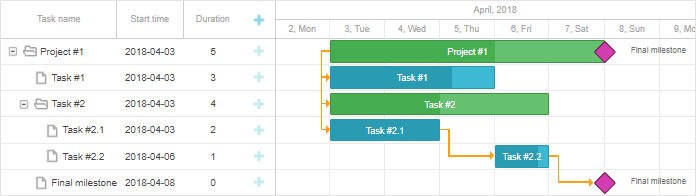
Sie können die Rollup-Funktion auch mit der Rollup-Checkbox in der Lightbox ein- oder ausschalten:
gantt.config.lightbox.milestone_sections = [
{name: "description", height: 70, map_to: "text", type: "textarea", focus: true},
{name: "rollup", type: "checkbox", map_to: "rollup"}, {name: "hide_bar", type: "checkbox", map_to: "hide_bar"},
{name: "type", type: "typeselect", map_to: "type"},
{name: "time", type: "duration", map_to: "auto"}
];
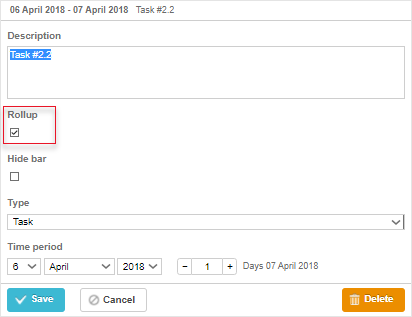
Related sample: Rollup tasks and milestones
Aufgaben und Meilensteine ausblenden
Seit Version 7.1 ist es möglich, Aufgabenbalken und Meilensteine in der Zeitleiste auszublenden, indem Sie die Eigenschaft hide_bar: true für ein Datenobjekt setzen:
var data = {
tasks:[
{id:11, text:"Project #1", type:"project", progress: 0.6, open: true},
{id:12, text:"Task #1", start_date:"03-04-2018", duration:"3",
parent:"11", progress: 1},
{id:13, text:"Task #2", start_date:"03-04-2018", type:"project",
parent:"11", progress: 0.5, open: true},
{id:16, text:"Final milestone", start_date:"08-04-2018", type:"milestone", rollup: true, hide_bar: true, parent:"11", progress: 0}, {id:17, text:"Task #2.1", start_date:"03-04-2018", duration:"2",
parent:"13", progress: 1},
{id:18, text:"Task #2.2", start_date:"06-04-2018", duration:"1",
parent:"13", progress: 0.8}],
links:[]
};
Das sieht dann so aus:
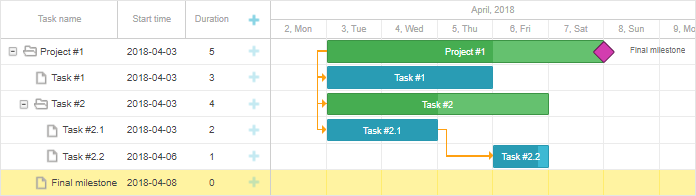
Beachten Sie, dass wenn sowohl hide_bar:true als auch rollup:true für ein Element gesetzt sind, dieses in der Zeitleiste ausgeblendet wird, aber weiterhin im übergeordneten Projekt angezeigt wird.
Um alle Rollup-Elemente im übergeordneten Projekt auszublenden, setzen Sie rollup:false im Projekt-Objekt (verfügbar ab v8.0):
{ id:11, text:"Project #1", type:"project", rollup:false, open: true }
Sie können Aufgaben oder Meilensteine auch über die Hide bar-Checkbox in der Lightbox in der Zeitleiste ausblenden:
gantt.config.lightbox.sections = [
{name: "description", height: 70, map_to: "text", type: "textarea", focus: true},
{name: "rollup", type: "checkbox", map_to: "rollup"},
{name: "hide_bar", type: "checkbox", map_to: "hide_bar"}, {name: "type", type: "typeselect", map_to: "type"},
{name: "time", type: "duration", map_to: "auto"}
];
gantt.config.lightbox.milestone_sections = [
{name: "description", height: 70, map_to: "text", type: "textarea", focus: true},
{name: "rollup", type: "checkbox", map_to: "rollup"},
{name: "hide_bar", type: "checkbox", map_to: "hide_bar"}, {name: "type", type: "typeselect", map_to: "type"},
{name: "time", type: "duration", map_to: "auto"}
];
gantt.config.lightbox.project_sections = [
{name: "description", height: 70, map_to: "text", type: "textarea", focus: true},
{name: "hide_bar", type: "checkbox", map_to: "hide_bar"}, {name: "type", type: "typeselect", map_to: "type"},
{name: "time", type: "duration", map_to: "auto"}
];
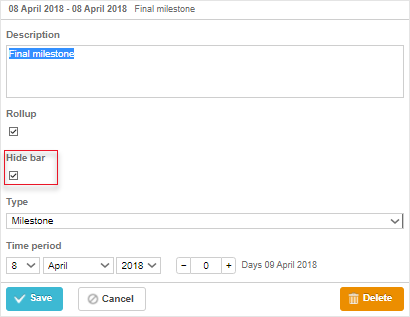
Related sample: Rollup tasks and milestones
API-Übersicht
Es gibt ein Event, um die Sichtbarkeit von Rollup-Aufgaben auf deren übergeordneten Projekten zu steuern:
// bevor die Rollup-Aufgabe im übergeordneten Projekt angezeigt wird
gantt.attachEvent("onBeforeRollupTaskDisplay", function(taskId, task, parentId){
// benutzerdefinierte Logik hier
return false;
});
Styling einzelner Rollup-Elemente
Ab Version 8.0 enthalten Rollup-Elemente die Eigenschaft task.$rendered_at, die die ID der Zeile enthält, in der das Rollup-Element dargestellt wird. Damit können Sie bestimmte Rollup-Elemente je nach Anzeigereihe über das Template task_class stylen:
gantt.templates.task_class = function(start, end, task) {
if(task.$rendered_at) {
if(gantt.calculateTaskLevel(gantt.getTask(task.$rendered_at)) === 1) {
return "phase-level-rollup";
}
}
return "";
};